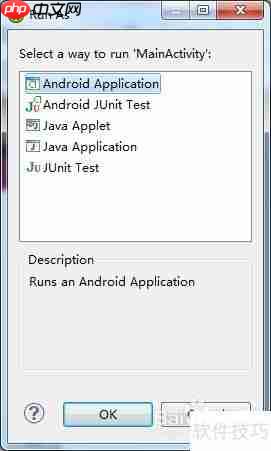本教程将全面讲解如何利用android手机进行应用的开发与调试。对于刚接触android开发的新手而言,仔细阅读以下内容将帮助你解决学习过程中可能遇到的常见问题,助力你更高效地迈入开发大门。
1、 搭建开发环境
2、 开始调试Android应用前,首要任务是搭建合适的开发环境。首先访问Google官方的Android开发者平台,在页面顶部导航中依次选择Develop和Tools,便可查看有关Android Developer Tools(简称ADT)的详细介绍。随后点击页面中的Download the SDK链接,进入SDK工具包下载界面。根据你的电脑系统类型(32位或64位),选择对应的ADT版本,然后点击Download the SDK Bundle...进行下载。下载完成后会得到一个zip格式的压缩包,将其解压至指定目录。解压后的文件夹中包含eclipse开发环境、Android SDK目录以及SDK Manager.exe管理工具。值得注意的是,该工具包无需安装,解压后即可直接运行。但由于eclipse依赖Java运行环境,因此必须预先配置Java Runtime Environment(JRE)。如果系统未安装JRE,请前往Oracle官网下载并安装,这是确保开发工具顺利启动的关键步骤。整个环境搭建流程清晰明了,只需按步骤操作即可快速完成,为后续开发奠定坚实基础。尽管涉及多个组件,但流程衔接自然,非常适合初学者循序渐进掌握。
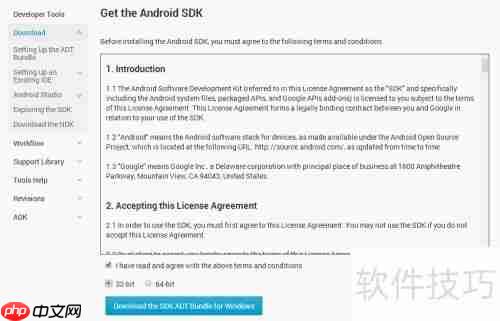
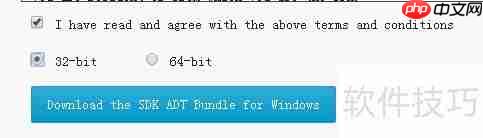

3、 安装设备驱动
4、 除了配置开发环境外,还需为所使用的Android设备安装专用驱动程序。以三星GT-I9300国行版手机为例,需前往三星官网下载适用于该型号的USB驱动并完成安装。驱动安装成功后,进入手机设置界面,开启“开发者选项”,并在其中启用“USB调试”功能,以便允许通过USB连接进行程序调试。接着使用数据线将手机连接至电脑,此时手机将自动向电脑推送并安装所需的驱动组件。当电脑右下角出现USB设备连接提示时,表明设备已被正确识别并建立稳定通信,可继续后续操作。整个过程简单直观,无需第三方工具,按照指引即可顺利完成。
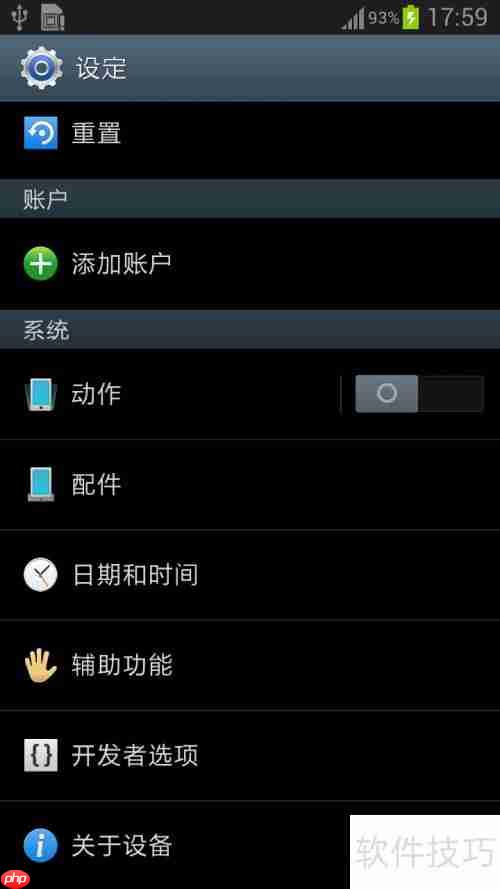
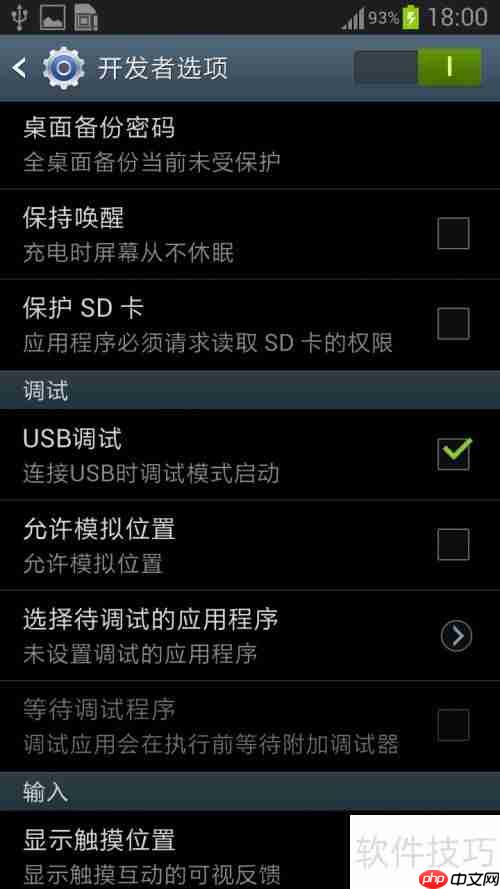

5、 导入项目工程

本文档主要讲述的是Sencha touch 开发指南;主要介绍如何使用Sencha Touch为手持设备进行应用开发,主要是针对iPhone这样的高端手机,我们会通过一个详细的例子来介绍整个开发的流程。 Sencha Touch是专门为移动设备开发应用的Javascrt框架。通过Sencha Touch你可以创建非常像native app的web app,用户界面组件和数据管理全部基于HTML5和CSS3的web标准,全面兼容Android和Apple iOS。希望本文档会给有需要的朋友带来帮助;感兴趣的
6、 进入Eclipse文件夹,双击运行eclipse.exe启动开发环境。首次启动时,系统会提示设置工作空间路径,选择一个合适的目录后即可进入主界面。为演示导入流程,假设已有一个名为Demo的Android项目。在Eclipse中,点击菜单栏的File,选择Import,在弹出窗口中展开General分类,双击选择Existing Projects into Workspace。点击Next,在新窗口中浏览并选中包含Demo项目的文件夹路径,最后点击Finish完成导入。项目将被成功加载到当前工作区,准备进入开发与调试阶段。
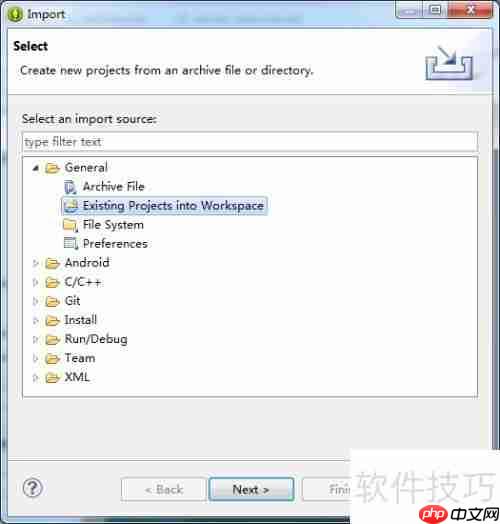
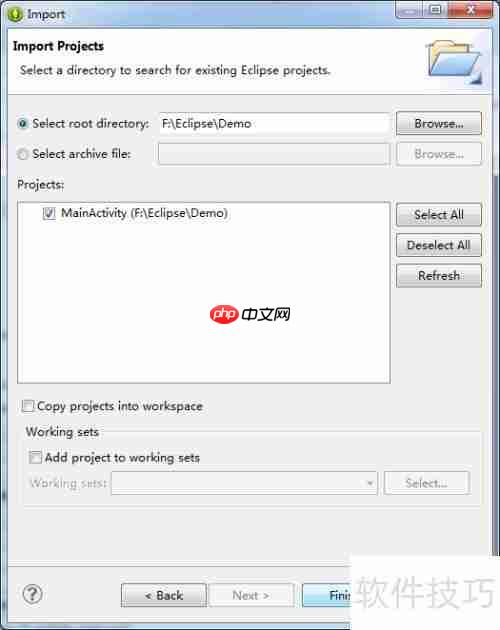
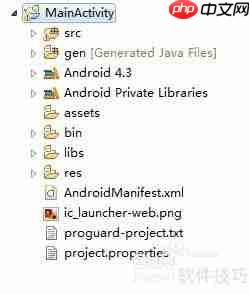
7、 调试时注意观察
8、 确认项目无误后,点击工具栏上的运行按钮,选择目标调试设备并确认,程序将自动部署到手机上运行,你可实时查看应用的执行效果。